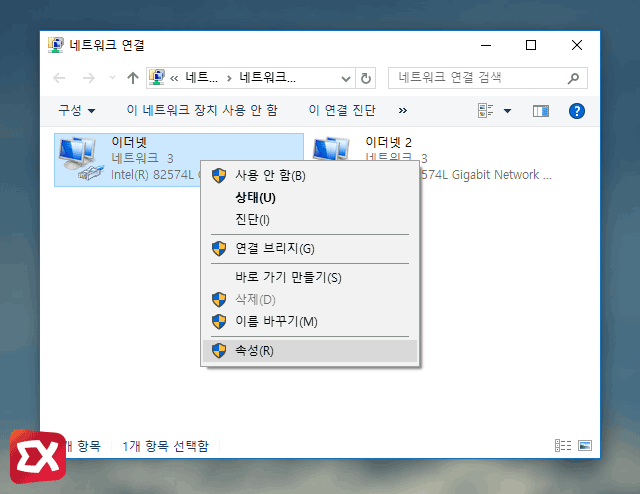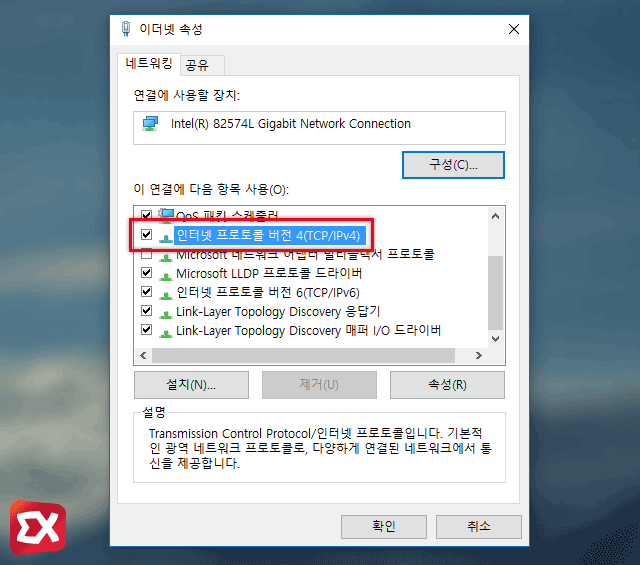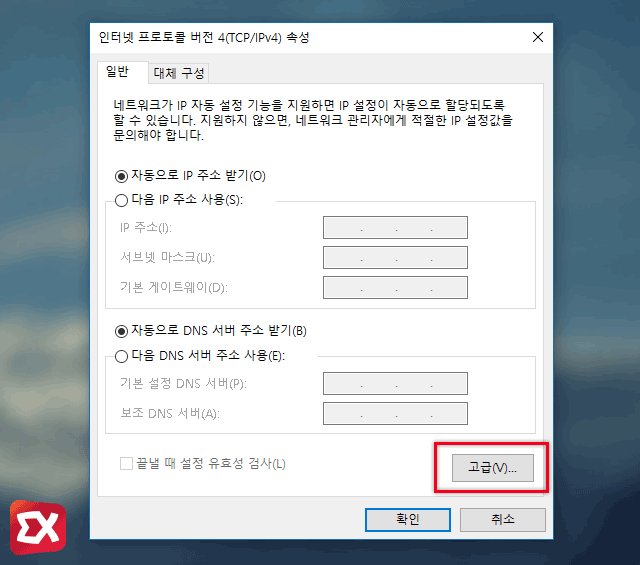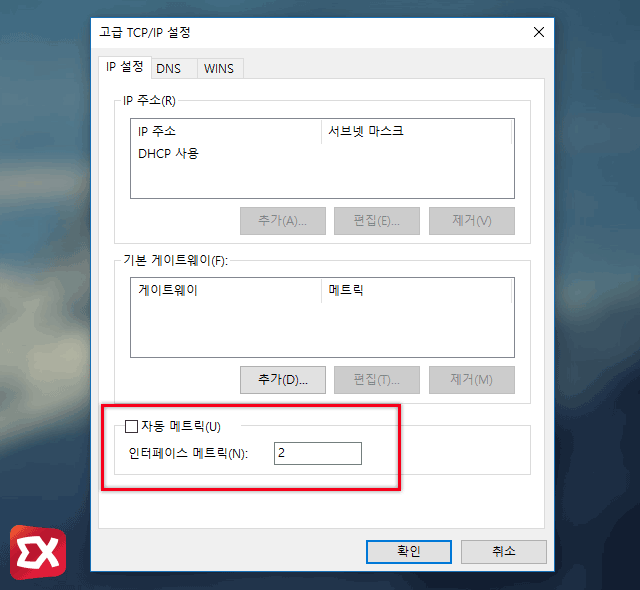윈도우10이 설치되어 있는 PC에서 무선 랜카드 또는 듀얼포트 랜카드나 쿼드포트 랜카드를 사용하는 경우 특정 랜카드로 인터넷에 연결하고 싶은 경우가 있습니다.
특히 유선과 무선 랜카드가 설치되어 있는 노트북 같은 경우 무선 인터넷이 우선순위가 높아 내부 네트워크로 파일 복사시 유선 랜카드보다 아무래도 퍼포먼스가 떨어져 시간이 더 걸리기 때문에 다음과 같은 방법으로 랜카드 우선순위를 변경해서 사용할 수 있습니다.
윈도우10 네트워크 우선순위 변경
제어판 > 네트워크 및 인터넷 > 네트워크 연결로 이동하면 설치되어 있는 네트워크 어댑터 항목이 보이는데 여기서 우선순위를 높여줄 랜카드를 마우스 오른쪽 버튼으로 선택한 다음 속성에 들어갑니다.
이더넷 속성에서 ‘인터넷 프로토콜 버전 4(TCP/IPv4)’를 더블클릭합니다.
IPv4 속성 아래의 ‘고급’ 버튼을 클릭합니다.
고급 TCP/IP 설정에서 자동 메트릭 체크박스를 해제한 다음 인터페이스 메트릭을 2로 변경한 다음 확인 버튼을 클릭해 저장하면 해당 랜카드의 우선순위가 가장 높게 설정되어 인터넷 접속시 해당 랜카드에서 부여받은 IP로 인터넷을 하게 됩니다.